抖音短视频动画怎么制作的,如何制作抖音文字动画视频?教你一招,零基础也能快速上手!
如今短视频平台的爆红催生了一大批视频内容创作者,各种视频类型百花齐放抖音短视频动画怎么制作的,相信你一定在短视频平台上见过这样的视频:视频内容是由一串串文字构成,配上解说,通常用于讲述一些小故事、小知识或者简单的产品介绍或者企业简介,配合动画可以把一个简单的故事讲解清楚。
那文字动画视频应该怎么做呢?一般的文字动画制作流程是:准备文稿 → 找语音合成软件合成语音导出或者自己配音 → 匹配素材→导入配音和素材→制作软件逐制作字幕匹配样式→输出视频。
有没有不那么复杂的制作方法呢?
有的,万彩字影大师可以一步一个软件帮你轻松完成以上步骤!
软件支持自动合成语音,一键生成字幕等功能,并且内置海量文字动画视频模板和百种特效,轻松搞定文字动画视频制作+配音。
接下来,我们看一下如何用万彩字影大师完成文字动画视频的制作。
软件工具:万彩字影大师
官网:animiz.cn/textmovie/
制作教程一、下载并安装万彩字影大师
一定要去官网下载,否则其他下载站可能会有捆绑软件哦!
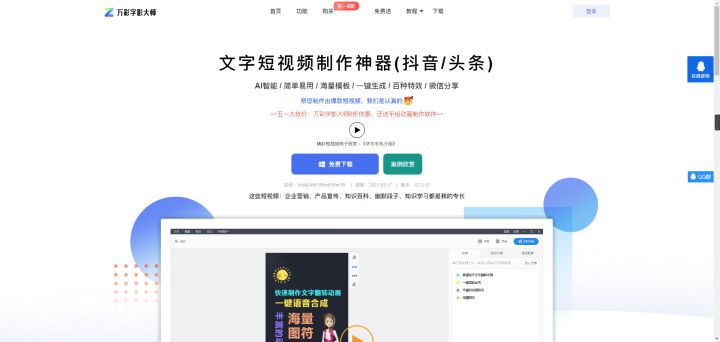
二、新建项目或从模板打开
打开软件,可以看到软件提供海量的模板,可以直接套用修改,也可以选择新建工程;软件提供多种文字动画类型,也支持给视频加字幕;选择你想要的文字视频动画类型,然后点击“下一步”;
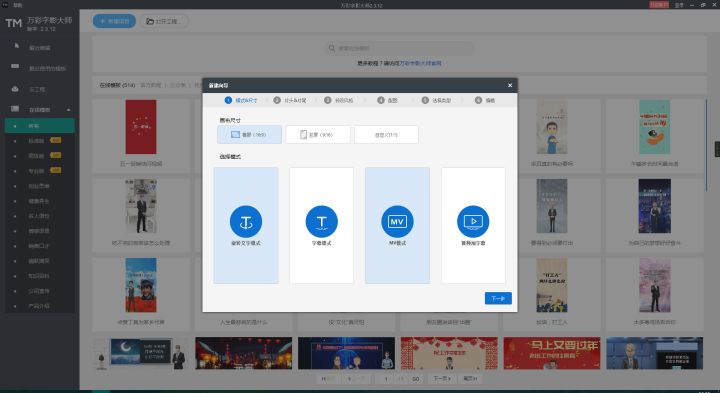
三、选择片头片尾
如果你想做片头片尾,也可以直接在这里插入,十分方便快捷,然后点击“下一步”;
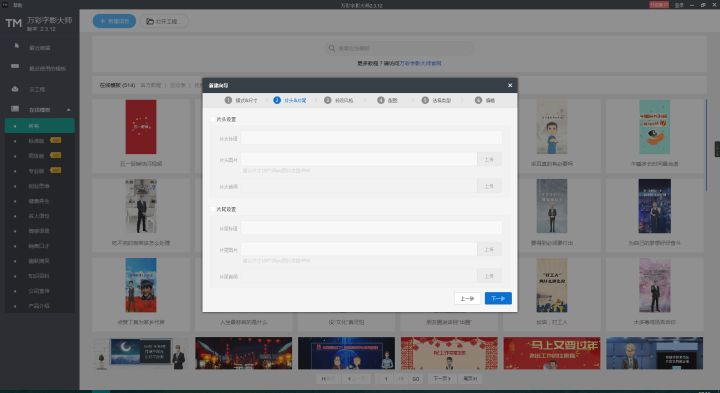
四、选择预设风格
这里你可以对视频整体风格和背景进行选择,也可以上传自己喜欢的背景,也可以对单行显示字幕进行设置;
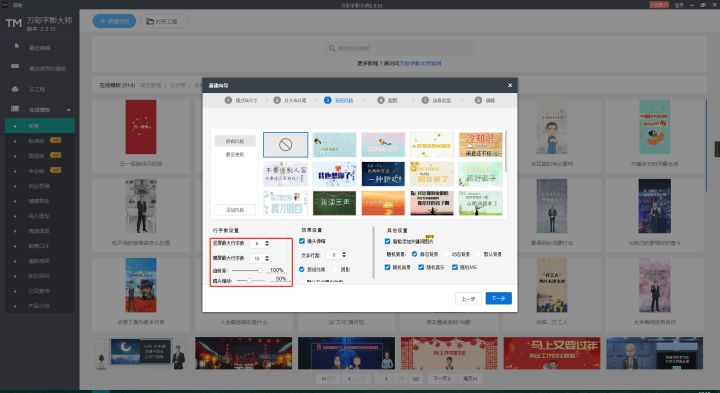
五、选择文字配图
文字配图就是为你的字幕配上一个形状,可以选择启用或者不启用;然后点击“下一步”;
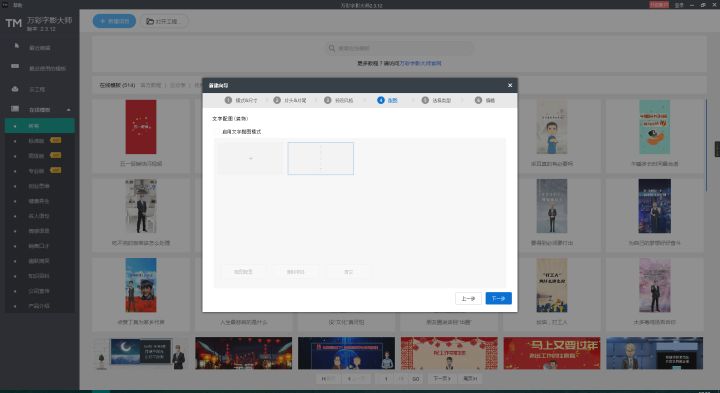
六、配音字幕方式选择
软件提供三种配音,你可以选择输入文字自动合成语音字幕,也可以选择导入软件录音识别字幕,也可以直接导入提前配好的音;然后点击“完成”,会自动生成文字动画视频;
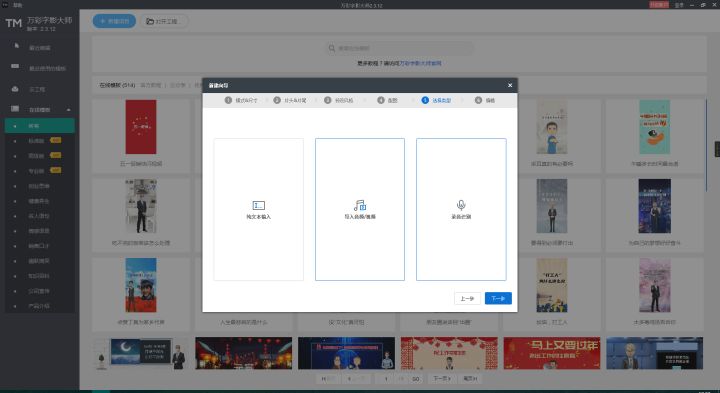
七、视频效调整
进入动画视频编辑界面你会发现软件已经自动为你匹配好字幕一配音,选中字幕栏里面的单一文字,就可以对文字效果、颜色、字体、动画效果进行调整。
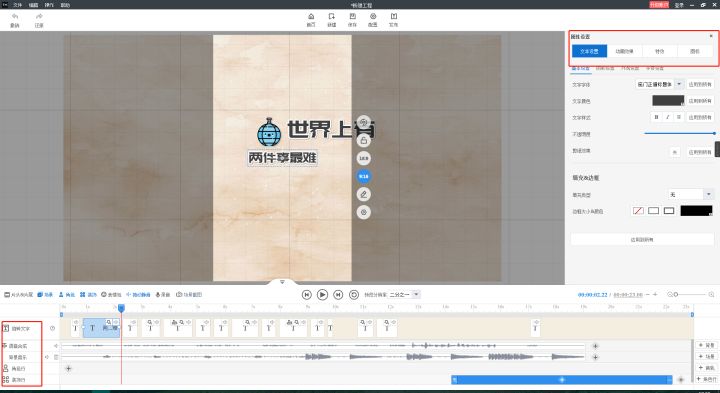
八、视频输出
做好调整后就可以输出视频了,软件支持多种主流各式视频和gif输出,满足大部分需求。
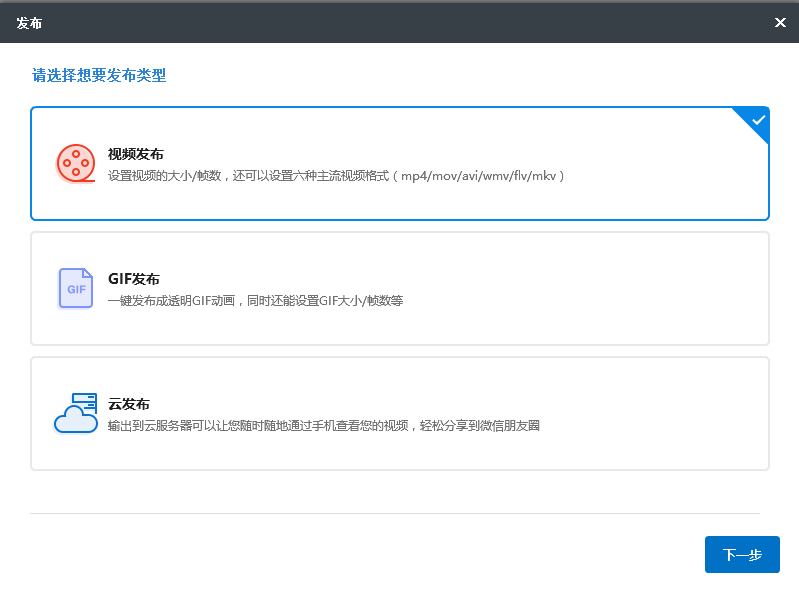
万彩字影大师是一款较为专业的文字视频制作软件抖音短视频动画怎么制作的,软件素材模板多,操作简单,适合新手制作文字动画视频,感兴趣的小伙伴赶紧来试试吧!
官网:animiz.cn/textmovie/
